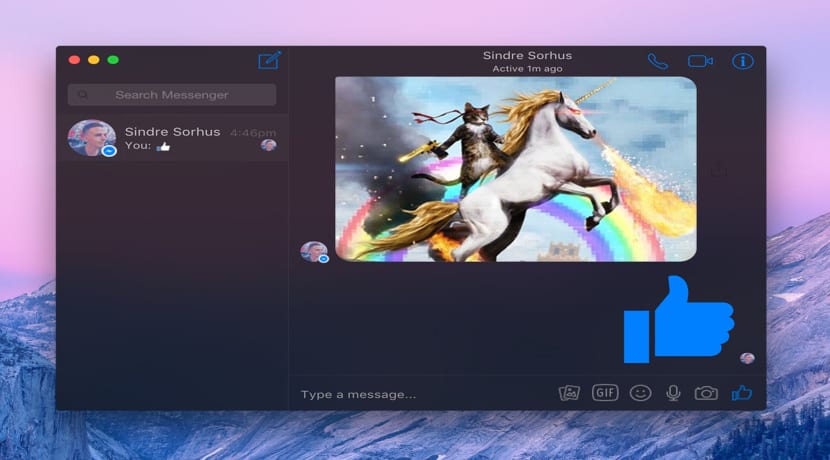
Kecskeféle
Ma a hálózathoz való csatlakozás egyszerű ténye és azonnali üzenetküldő szolgáltatás megléte nagy szükségessé vált, sok szolgáltatás van, a legfontosabbak között van Facebook Messenger.
sajnálatosan csak a Windows és a mobil eszközök rendelkeznek hivatalos alkalmazásokkal a Facebook és a Messenger is különböző alkalmazások vannak, amelyeket harmadik felek hoztak létre A hálóban különféle extra funkciókkal rendelkeznek amellyel megtalálható a hivatalos alkalmazásokban.
A Caprine egy olyan alkalmazás a Facebook Messengerhez nyílt forráskódú és cross-platform elektronnal épült. A Caprine felépíti a Facebook Messenger webplatformot, további funkciók módosítása és hozzáadása. Például a legújabb verzióban most megakadályozhatja az embereket abban, hogy megtudják, mikor néztek meg üzenetet vagy gépeltek.
A Caprine kompatibilis a Windows 7, 8 / 8.1 és Windows 10 rendszerekkel, a MacOS 10.9 és több Linux disztribúcióval, két témája van, egy sötét és egy "Vibrant" (csak MacOS-nak).
is rendelkezik néhány adatvédelmi funkcióval nagyon érdekes, amelyek közül kiemelkednek, üzenet olvasása ellenőrzése és az a tény, hogy a Facebook nem tudja követni a linkeket.

screenshot
Érdemes kiemelni az integrációt a Mark Down programmal, amely lehetővé teszi a kódblokkok küldését a csevegésből. Ezenkívül a következő parancsikonokat tartalmazza, ami megkönnyíti számunkra az alkalmazás használatát:
| leírás | parancsikon | |
| Indítson új beszélgetést | Cmd / Ctrl n | |
| Keressen beszélgetéseket | Cmd / Ctrl f | |
| Váltson sötét bőrre | Cmd / Ctrl d | |
| Következő beszélgetés | Cmd / Ctrl] vagy Ctrl Tab | |
| Előző beszélgetés | Cmd / Ctrl [vagy Ctrl Shift Tab | |
| Ugrás a beszélgetésre | Cmd / Ctrl 1… 9 | |
| Helyezze be a GIF-et | Cmd / Ctrl g | |
| Helyezzen be hangulatjelet | Cmd / Ctrl e | |
| Csendes beszélgetés | Cmd / Ctrl Shift m | |
| Archív beszélgetés | Cmd / Ctrl Shift a | |
| Törölje a beszélgetést | Cmd / Ctrl Shift d | |
| Menj a tetejére. | Cmd / Ctrl Shift t | |
| Váltás az ablak menüjében | más (Csak Windows) | |
| Váltás az oldalsávon | Cmd / Ctrl Shift s | |
| preferenciák | Cmd / Ctrl, | |
Hogyan kell telepíteni a Caprine-t az Ubuntu-ra?
Az alkalmazás készítője egy .deb csomagot biztosít számunkra, amellyel telepíthetjük a kód fordítása nélkül. Csak töltse le a legújabb verzió csomagot a letöltési webhelyről meg ezt a linket.
És végül elég a telepítést a következő paranccsal végrehajtani:
sudo dpkg -i caprine_*
És voila, ezzel elkezdhetjük élvezni az alkalmazást és az általunk kínált előnyöket.
Ezenkívül nem kell bejegyzést készítenie minden egyes elektronnal készített alkalmazáshoz.
Win10-en teszteltem. Az Ubuntuban megpróbálom, amikor elindítom a PC-t Linuxon, de úgy tűnik, hogy elég jól működik, sötét módban van, lehetősége van a betűk méretének megváltoztatására, az "olvasás, írás" állapotok elrejtésére, és a linkek nem menj végig a Facebook szerveren, amely bizonyos esetekben előnyös, mások pedig ellenpont lehet, de általában egész jól megy.